
- Autor Lynn Donovan [email protected].
- Public 2023-12-15 23:52.
- Última modificação 2025-01-22 17:37.
No centro de administração, vá para o Comercial > Ativo Comercial página. Selecione o usuário desejado, expanda Configurações de e-mail e selecione Editar ao lado de Permissões de caixa de correio . Ao lado de Ler e gerenciar, selecione Editar. Selecione Adicionar permissões , em seguida, escolha o nome do usuário ou Comercial que você deseja permitir que leia o e-mail deste caixa de correio.
Além disso, como faço para adicionar permissões à minha caixa de correio do Outlook?
- No Outlook, vá para Arquivo> Configurações da conta> Configurações da conta.
- Clique em Configurações da conta> Acesso delegado.
- Selecione a guia Permissões no menu.
- Clique no botão Adicionar.
- Digite o nome ou endereço de e-mail totalmente qualificado do usuário-alvo e clique em Ir.
- Selecione o nome na lista e clique em Adicionar> OK.
Da mesma forma, como concedo permissões de calendário no Outlook 365? Outlook 2016
- Abra o Outlook 2016.
- Clique em Calendário no lado esquerdo da janela.
- Clique no botão Permissões do calendário.
- Clique em Adicionar usuário.
- Selecione a pessoa a quem deseja conceder permissões e clique em Adicionar.
- Selecione o nível de permissão para o usuário.
- Clique em OK para salvar as alterações.
como faço para acessar outra caixa de correio no Office 365?
ow para adicionar uma caixa de correio compartilhada no Office 365
- No Office 365, clique na silhueta no canto superior direito.
- No menu do Office 365, selecione "Abrir outra caixa de correio"
- Na caixa de diálogo "Abrir outra caixa de correio", digite o nome da caixa de correio compartilhada.
- Assim que a caixa de correio correta aparecer na caixa, clique em "Abrir"
Como concedo acesso à minha caixa de correio?
No centro de administração, vá para a página Usuários> Usuários ativos. Selecione o usuário que deseja, expanda Correspondência Configurações e selecione Editar ao lado de Permissões de caixa de correio . Ao lado de Ler e gerenciar, selecione Editar. Selecione Adicionar permissões e, em seguida, escolha o nome do usuário ou usuários que você deseja permitir ler o e-mail deste caixa de correio.
Recomendado:
Como faço para proteger minha caixa de correio de limpadores de neve?

Como proteger sua caixa de correio do limpa-neve Dig Deep. Certifique-se de que o suporte da caixa de correio esteja instalado a pelo menos 30 centímetros no solo (quanto mais profundo, melhor), envolvendo-o em cimento para suporte extra. Reforce sua caixa. Vá para a grande revelação. Coloque um pouco de bling nele. Pratique manobras defensivas. Go Postal
Como você constrói uma caixa de correio de bloco de concreto?
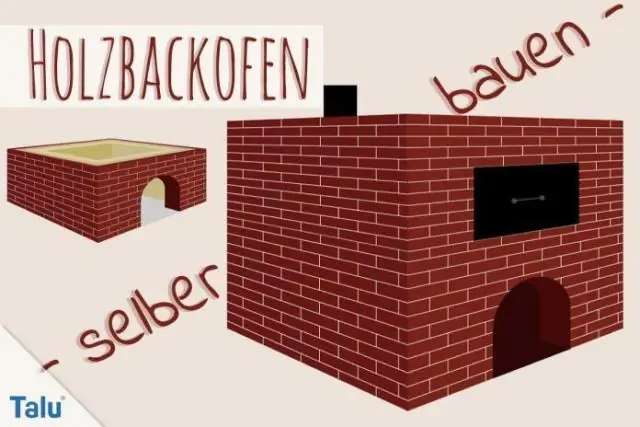
Introdução. Escolha um design. Limpe o espaço. Remova a caixa de correio e poste. Misture o concreto. Certifique-se de misturar concreto suficiente para preencher o rodapé. Despeje o concreto. Despeje metade do concreto no rodapé. Defina um Cap Block. Defina um bloco de tampa de 12 x 16 x 14 para servir de base para o suporte de jornal e a caixa de correio
Qual a profundidade de um orifício de correio da caixa de correio?
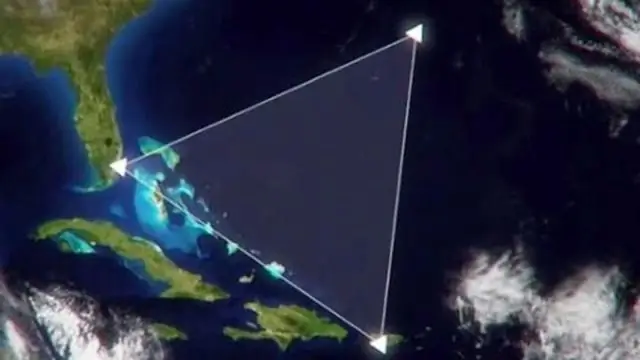
Use uma escavadeira para cavar um buraco para o seu posto neste local. Cave fundo o suficiente para que a altura de sua caixa de correio acima do solo seja de cerca de 42 polegadas. Não cave mais fundo do que 24 polegadas
Como transfiro minha caixa de correio do Exchange 2010 para o Office 365?

Como migrar caixas de correio do Exchange 2010 para o Office 365 Etapa 1: Configurar o Outlook em qualquer lugar no Exchange Server. Etapa 2: garantir a certificação confiável. Etapa 3: verifique a conexão com a organização do Exchange usando o Outlook em Qualquer Lugar. Etapa 4: definir permissões. Etapa 5: Permissões necessárias. Etapa 6: Desabilitar Unificação de Mensagens (UM) Etapa 7: Criar Grupos de Segurança
Como faço para acessar minha caixa de correio de arquivo no Office 365?

Para habilitar a caixa de correio de arquivamento no Office 365, siga estas etapas: No “Centro de Segurança e Conformidade”, selecione “Governança de dados” e clique em “Arquivar”. A página “Arquivo” será exibida na tela. Você verá todas as caixas de correio que estão conectadas à sua conta do Office 365
